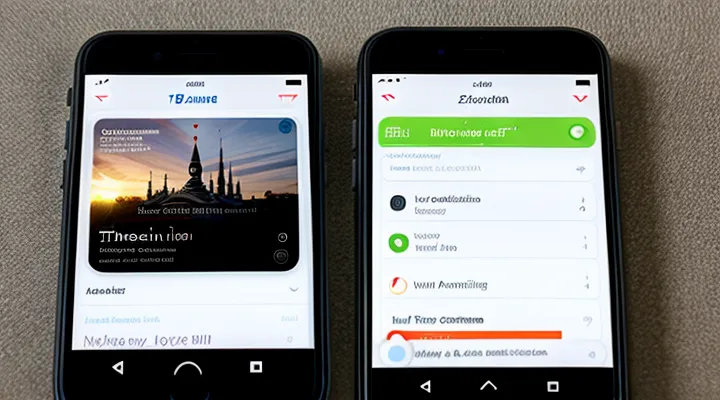Введение
Подготовка к установке
Проверка совместимости
Проверьте, поддерживает ли ваш iPhone текущую версию операционной системы. Приложение Госуслуги требует iOS 13 и выше; откройте «Настройки» → «Основные» → «Об этом устройстве», чтобы увидеть установленную версию. Если система устарела, выполните обновление через «Настройки» → «Основные» → «Обновление ПО».
Убедитесь, что модель устройства совместима с App Store‑версией приложения. На iPhone 5s и более новых моделях поддержка гарантирована, старые модели могут не пройти проверку. При сомнениях проверьте совместимость в описании приложения в магазине.
Оцените доступное место в памяти. Минимальный объём свободного пространства для установки составляет около 150 МБ. Откройте «Настройки» → «Основные» → «Хранилище iPhone», удалите ненужные файлы или перенесите их в облако.
Сравните региональные настройки. Приложение доступно только в российском App Store. Если ваш аккаунт привязан к другому региону, переключите его в «Настройки» → «iTunes Store и App Store» → «Apple ID» → «Посмотреть Apple ID» → «Страна/Регион». После изменения регионов проверьте наличие обновлений и загрузите приложение.
Создание учетной записи Apple ID
Создание Apple ID - обязательный этап перед установкой любого приложения из App Store, включая сервис государственных услуг. Без активного аккаунта невозможно авторизоваться в магазине, загрузить приложение и получать обновления.
Для регистрации учетной записи выполните следующие действия:
- Откройте «Настройки» на iPhone, нажмите «Войти в iPhone» и выберите «Создать Apple ID».
- Введите имя, фамилию, дату рождения и действующий адрес электронной почты. При желании можно использовать бесплатный iCloud‑почтовый ящик, предоставляемый системой.
- Придумайте пароль, соответствующий требованиям безопасности (не менее 8 символов, включающих буквы, цифры и специальные знаки), и задайте контрольные вопросы.
- Подтвердите регистрацию, перейдя по ссылке в полученном письме, а затем введите код подтверждения, отправленный SMS на указанный номер телефона.
- Примите условия пользовательского соглашения и завершите настройку, включив двухфакторную аутентификацию для повышения защиты аккаунта.
После создания Apple ID откройте App Store, войдите под новым аккаунтом и найдите приложение государственных услуг. Теперь загрузка и дальнейшее использование программы возможны без препятствий.
Настройка региона App Store
Для установки приложения Госуслуги на iPhone необходимо, чтобы App Store был настроен на поддерживаемый регион. Без правильного региона поиск приложения будет невозможен.
- Откройте «Настройки» → нажмите на своё имя → «Медиа и покупки».
- Выберите «Посмотреть учётную запись». При запросе введите пароль Apple ID.
- Перейдите в раздел «Страна/регион».
- Нажмите «Изменить страну или регион».
- В списке выберите Россия (или другую страну, где доступно приложение).
- Подтвердите изменение, согласившись с условиями и указав действительный способ оплаты, соответствующий выбранному региону.
- После обновления региона откройте App Store, выполните поиск «Госуслуги» и скачайте приложение.
Если ранее был указан другой регион, все данные, связанные с текущей учётной записью, сохранятся; только возможность загрузки нужного приложения изменится. После завершения загрузки можно вернуть регион к исходному, если это необходимо.
Способы установки приложения Госуслуги на iPhone
Установка через App Store
Поиск приложения
Для установки сервиса «Госуслуги» на iPhone первым делом необходимо открыть App Store - официальную площадку приложений Apple. В строке поиска вводится название сервиса, обычно «Госуслуги». После появления результата проверяется наличие официального логотипа министерства и имени издателя - «Минцифры России». Выбор правильного варианта исключает установку подделок.
Далее следует нажать кнопку «Получить», после чего система запросит подтверждение через Face ID, Touch ID или пароль Apple ID. После подтверждения приложение автоматически загружается и устанавливается на устройство. По завершении процесса иконка появляется на домашнем экране, и сервис готов к использованию.
Краткий порядок действий:
- Откройте App Store.
- Введите в поиск «Госуслуги».
- Выберите приложение с официальным логотипом и издателем - «Минцифры России».
- Нажмите «Получить» и подтвердите загрузку.
- Дождитесь завершения установки, запустите приложение.
Эти шаги позволяют быстро и безопасно найти и установить нужный сервис на iPhone без лишних действий.
Загрузка и установка
Для загрузки и установки приложения «Госуслуги» на iPhone выполните последовательные действия.
- Убедитесь, что iOS версии 12 и выше. Откройте «Настройки» → «Основные» → «Обновление программного обеспечения» и при необходимости выполните обновление.
- Запустите App Store. В строке поиска введите «Госуслуги» и нажмите кнопку «Найти».
- В результатах найдите официальный продукт от Министерства цифрового развития (значок с синей буквой «Г»). Нажмите «Получить», затем подтвердите загрузку с помощью Face ID, Touch ID или пароля Apple ID.
- После завершения загрузки приложение автоматически установится. Иконка появится на главном экране.
- Откройте приложение, согласитесь с пользовательским соглашением и предоставьте запрашиваемые разрешения (доступ к камере, микрофону, геолокации) - они требуются для сканирования документов и подтверждения личности.
- При первом запуске система предложит войти через учетную запись Госуслуг. Введите логин и пароль, пройдите двухфакторную аутентификацию, если она включена.
- Для получения обновлений регулярно проверяйте раздел «Обновления» в App Store или включите автоматическое обновление в «Настройки» → «App Store».
Если загрузка прерывается, очистите кэш App Store: откройте «Настройки» → «Общие» → «Хранилище iPhone», найдите App Store и удалите его данные, затем повторите шаги 2‑4. При проблемах с совместимостью проверьте, поддерживает ли ваш iPhone текущую версию приложения, и при необходимости обновите операционную систему.
Вход в учетную запись
Скачайте приложение Госуслуги из App Store, установите его и запустите. При первом открытии появится экран входа.
- Введите номер телефона, привязанный к учетной записи. Номер указывается без пробелов и знака «+».
- Нажмите кнопку «Получить код». На указанный номер придёт SMS с одноразовым паролем.
- Введите полученный код в поле «Код подтверждения».
- При наличии пароля учетной записи введите его в соответствующее поле.
- При желании активируйте биометрическую идентификацию: нажмите «Включить Touch ID/Face ID», следуйте инструкциям устройства.
Если пароль забыт, выберите «Восстановить доступ». Приложение запросит подтверждение через СМС или электронную почту, после чего позволит задать новый пароль. При повторных ошибках входа система временно блокирует попытки - подождите несколько минут и повторите ввод.
После успешного входа откроется личный кабинет, где доступны все сервисы: подача заявлений, оплата услуг, проверка статуса обращений. Регулярно обновляйте приложение, чтобы сохранять совместимость с новыми функциями системы.
Альтернативные методы установки
Установка через RuStore
Для установки Госуслуг на iPhone через RuStore достаточно выполнить несколько простых действий.
- Откройте App Store, найдите приложение RuStore и установите его.
- Запустите RuStore, выполните вход в аккаунт Apple ID, если требуется.
- В строке поиска введите «Госуслуги» и выберите официальную версию от ФНС России.
- Нажмите кнопку «Установить», подтвердите загрузку и дождитесь завершения процесса.
- После установки откройте приложение, пройдите авторизацию с помощью учетных данных Госуслуг.
При загрузке через RuStore приложение получает те же обновления и сертификаты, что и в официальном магазине. Если появятся сообщения о несовместимости, проверьте, что iOS обновлена до последней версии. После успешного запуска можно пользоваться всеми сервисами госорганов напрямую с устройства.
Загрузка и установка RuStore
RuStore - это официальный российский магазин приложений, через который можно установить клиент Госуслуг на iPhone без использования международного App Store.
Для загрузки и установки RuStore выполните последовательные действия:
- Откройте Safari и перейдите на сайт ru.store.
- Нажмите кнопку «Скачать» - скачивается конфигурационный профиль .mobileconfig.
- Откройте профиль в Настройках → Общие → Профиль.
- Нажмите «Установить», подтвердите ввод пароля, если потребуется.
- После установки профиля откройте приложение RuStore, найденное на рабочем столе.
- Введите Apple‑ID, при необходимости создайте новый.
- В поиске RuStore введите «Госуслуги», нажмите «Установить».
После завершения установки откройте приложение Госуслуги, пройдите первичную настройку и авторизуйтесь через госуслуги. Приложение готово к использованию.
Поиск и установка Госуслуг через RuStore
Для установки сервиса «Госуслуги» на iPhone через магазин RuStore выполните последовательные действия.
- Откройте App Store, в строке поиска введите RuStore и скачайте официальное приложение‑агрегатор.
- Запустите RuStore, перейдите в раздел «Каталог» и в поле поиска введите Госуслуги.
- В результатах выберите приложение «Госуслуги», проверьте наличие официального логотипа и подписи разработчика «Госуслуги РФ».
- Нажмите кнопку «Установить», подтвердите загрузку, при необходимости введите пароль Apple ID или используйте Face ID/Touch ID.
- После завершения загрузки откройте приложение, пройдите первичную настройку, предоставив необходимые разрешения (камера, местоположение, уведомления).
После этих шагов сервис готов к использованию: можно подписываться на услуги, подавать заявки и получать электронные документы прямо с iPhone.
Установка через Safari
Откройте Safari и в строке адреса введите https://gosuslugi.ru. Сайт автоматически перенаправит вас на страницу приложения в App Store. Нажмите кнопку Получить, подтвердите загрузку с помощью Face ID, Touch ID или пароля Apple ID. После завершения загрузки приложение появится на главном экране iPhone и будет готово к использованию.
Последовательность действий:
- Запустите Safari.
- Перейдите по адресу официального сайта госуслуг.
- Дождитесь перехода в App Store.
- Нажмите Получить → Установить.
- Подтвердите действие (Face ID/Touch ID/пароль).
- Дождитесь установки, откройте приложение.
Если ссылка открывается в мобильной версии сайта, найдите кнопку «Скачать в App Store» и повторите описанные шаги. После установки проверьте наличие обновлений в App Store, чтобы работать с актуальной версией сервиса.
Открытие сайта Госуслуг
Откройте браузер Safari и в адресной строке введите gosuslugi.ru. Сайт загрузится в полноэкранном режиме, сразу отобразив главный интерфейс с кнопкой «Мобильные приложения».
На странице мобильных решений нажмите кнопку «Скачать для iPhone». Откроется ссылка в App Store, где необходимо нажать «Получить» и подтвердить загрузку с помощью Apple ID или Face ID.
После установки запустите приложение, введите номер телефона и пароль от личного кабинета, подтвержденный СМС. При первом входе система предложит привязать устройство к учетной записи - подтвердите действие.
Последовательность действий:
- В Safari перейти на gosuslugi.ru.
- Выбрать раздел «Мобильные приложения».
- Нажать «Скачать для iPhone».
- Установить приложение через App Store.
- Авторизоваться в приложении, привязать iPhone к аккаунту.
Добавление ярлыка на рабочий стол
Скачав приложение Госуслуги из App Store, сразу разместите его значок на главном экране, чтобы быстро получать доступ к услугам государства.
- Откройте App Store, найдите «Госуслуги», нажмите «Получить» и дождитесь завершения установки.
- После установки найдите приложение в списке всех программ (проведите пальцем вниз в меню «Библиотека»).
- Нажмите и удерживайте иконку приложения, пока она не начнёт «покачиваться».
- Перетащите значок в желаемое место на главном экране.
- Отпустите пальцем - иконка закрепится, готовая к мгновенному запуску.
Если приложение уже находится в папке, откройте её, повторите действие перемещения и разместите ярлык в свободной ячейке домашнего экрана. Теперь все необходимые сервисы доступны одним касанием.
Ограничения и возможности
Скачивание приложения «Госуслуги» на iPhone ограничено требованиями операционной системы и политикой App Store. Для установки необходимо iOS 12 и выше; более старые модели не поддерживают приложение. Устройство должно быть зарегистрировано в официальном Apple ID, а регион учётной записи - Россия, иначе магазин не отобразит нужный продукт. Сторонние файлы .ipa не могут быть установлены без джейлбрейка, что нарушает условия использования iOS. Ограничения по объёму памяти также актуальны: приложение занимает около 150 МБ, поэтому на устройстве должно быть свободное место минимум 300 МБ.
Возможности установки включают:
- загрузку напрямую из App Store через поиск «Госуслуги»;
- автоматическое обновление через встроенный механизм iOS;
- использование веб‑версии сервиса в Safari, если приложение недоступно;
- синхронизацию данных между устройствами через iCloud, что сохраняет настройки и историю запросов.
При соблюдении указанных требований процесс установки проходит без дополнительных действий, а все функции сервиса становятся доступными сразу после первой авторизации.
Решение возможных проблем
Приложеие не найдено в App Store
Изменение региона App Store
Для установки приложения «Госуслуги» на iPhone иногда требуется изменить регион App Store, если приложение недоступно в текущем магазине.
- Откройте Настройки → [Ваше имя] → iTunes & App Store.
- Нажмите на свой Apple ID, выберите Просмотреть Apple ID и введите пароль при запросе.
- В разделе Страна/Регион нажмите Изменить страну или регион.
- Выберите Россия из списка стран.
- Примите условия обслуживания, укажите актуальный способ оплаты (можно выбрать «Нет» при отсутствии российской карты).
- Подтвердите изменения.
После смены региона откройте App Store, найдите «Госуслуги» и нажмите Получить → Установить. Приложение загрузится и будет готово к использованию. Если требуется вернуть прежний регион, повторите те же действия, выбрав исходную страну.
Использование альтернативных магазинов
Для получения мобильного сервиса Госуслуги на iPhone можно воспользоваться не только официальным App Store. Альтернативные каналы позволяют установить приложение, когда доступ к официальному магазину ограничен или требуется более гибкое управление версиями.
- TestFlight - официальная платформа Apple для тестирования бета‑версий. Чтобы установить Госуслуги через TestFlight, необходимо получить приглашение от разработчика, открыть ссылку в Safari и подтвердить загрузку в приложении TestFlight.
- Enterprise‑распространение - подходит для корпоративных устройств. Организация должна иметь сертификат разработчика Apple, после чего можно загрузить .ipa‑файл по защищённой ссылке и установить его через «Настройки → Общее → Управление устройством», разрешив доверие к профилю.
- AltStore - сторонний магазин, работающий через iTunes и собственный клиент. Установив AltStore на компьютер, синхронизируйте его с iPhone, затем загрузите .ipa‑файл Госуслуг через приложение AltStore и подтвердите установку.
- Cydia (только на джейлбрейкнутых устройствах) - позволяет добавить любые пакеты, включая официальные версии приложений. Установите Cydia, найдите пакет Госуслуги в репозитории и завершите установку.
При работе с альтернативными источниками необходимо проверять подпись пакета и репутацию поставщика, чтобы избежать вредоносных модификаций. После установки приложение требует обновления через тот же канал, иначе появятся несовместимости с сервером государственных сервисов. Используйте только проверенные сертификаты и регулярно обновляйте приложение, чтобы сохранять доступ к официальным функциям.
Ошибки при установке
Проверка подключения к интернету
Проверка подключения к сети - первый обязательный шаг перед установкой приложения Госуслуги на iPhone.
- Убедитесь, что Wi‑Fi включён в «Настройки → Wi‑Fi» или активирована сотовая передача данных в «Настройки → Сотовая связь».
- Откройте любой браузер и загрузите страницу, например https://www.apple.com. Если страница открывается без задержек, соединение работает корректно.
- При отсутствии доступа:
- отключите и снова включите Wi‑Fi или переключите режим сети;
- перезагрузите iPhone;
- проверьте, не включён ли режим «Режим полёта»;
- при необходимости сбросьте сетевые настройки в «Настройки → Основные → Сброс → Сбросить сетевые настройки».
- После успешного теста перейдите в App Store и начните загрузку.
Только при стабильном интернет‑соединении процесс загрузки пройдет без ошибок.
Освобождение места на устройстве
Для установки приложения Госуслуги на iPhone необходимо обеспечить достаточный объём свободной памяти. Ниже перечислены проверенные способы освобождения места.
- Удалите неиспользуемые приложения: откройте «Настройки» → «Основные» → «Хранилище iPhone», выберите программы, которые не запускались более месяца, и удалите их.
- Очистите кэш браузера и приложений: в «Настройках» → «Safari» нажмите «Очистить историю и данные», в остальных приложениях найдите опцию «Очистить кэш» или переустановите их.
- Переместите фотографии и видео в iCloud или на внешний носитель: включите «iCloud Фото», после чего можно удалить локальные копии, проверив, что они успешно синхронизированы.
- Удалите старые сообщения и вложения: в «Сообщения» включите автоматическое удаление разговоров старше 30 дней или вручную очистите диалоги с большими вложениями.
- Очистите папку «Недавно удалённые»: откройте «Фото», перейдите в «Альбомы» → «Недавно удалённые» и полностью очистите её.
После выполнения перечисленных действий проверьте свободное пространство в разделе «Хранилище iPhone». Если доступно минимум 200 МБ, можно безопасно загрузить и установить приложение Госуслуги. Процесс загрузки начнётся в App Store без предупреждений о нехватке памяти.
Перезагрузка iPhone
Перезагрузка iPhone часто требуется при возникновении проблем с установкой приложения Госуслуги: обновления системы, конфликтные процессы или зависшие службы могут препятствовать загрузке пакета. Выполнение полной перезагрузки очищает оперативную память, завершает подвисшие задачи и обновляет системные настройки, что повышает вероятность успешного скачивания и установки программы.
Если после попытки загрузки приложение не открывается, появляется сообщение об ошибке или App Store «завис», рекомендуется выполнить перезагрузку устройства перед повторным запросом. Этот шаг особенно полезен после установки новых iOS‑обновлений или изменения сетевых настроек.
Инструкция по перезагрузке iPhone:
- Нажмите и удерживайте кнопку питания и одну из боковых кнопок (или кнопку «Громкость» на моделях без кнопки «Домой») одновременно.
- Дождитесь появления ползунка «Выключить», проведите им.
- После полного выключения снова нажмите кнопку питания, удерживая её, пока не появится логотип Apple.
После завершения перезагрузки откройте App Store, найдите приложение Госуслуги и начните загрузку. При отсутствии новых ошибок процесс установки обычно проходит без препятствий.
Проблемы с входом в учетную запись
Восстановление пароля
Для доступа к личному кабинету в мобильном сервисе государственных услуг необходимо иметь актуальный пароль. Если пароль утерян, восстановление происходит непосредственно в приложении, установленном на iPhone.
- Откройте приложение «Госуслуги» на устройстве.
- На экране входа нажмите кнопку «Забыли пароль?».
- Введите зарегистрированный номер телефона или адрес электронной почты, привязанный к учётной записи.
- Получите код подтверждения, отправленный в виде SMS‑сообщения или письма.
- Введите полученный код в соответствующее поле.
- Задайте новый пароль, соблюдая требования к длине и набору символов.
- Подтвердите новый пароль и завершите процесс, нажав «Сохранить».
После выполнения указанных действий вы сможете войти в приложение, используя обновлённые данные. При возникновении ошибок проверьте корректность введённых контактов и повторите запрос кода подтверждения.
Обращение в службу поддержки
Для решения проблем, возникающих при загрузке и установке приложения Госуслуги на iPhone, обратитесь в службу поддержки.
- Откройте раздел «Настройки» → «Справка» в самом приложении, если оно уже установлено частично.
- Выберите пункт «Связаться с поддержкой».
- Укажите тип проблемы: «Не могу скачать», «Ошибка установки», «Не открывается после загрузки».
- Введите контактный e‑mail и номер телефона, чтобы специалисты могли быстро связаться с вами.
- Прикрепите скриншот сообщения об ошибке или кода ошибки, полученного в App Store.
Если приложение отсутствует полностью, используйте официальный сайт госуслуг: https://www.gosuslugi.ru. На странице «Мобильные сервисы» найдите кнопку «Скачать для iOS», нажмите её, а затем нажмите «Связаться с нами» в нижней части страницы.
Сотрудники поддержки проверят статус вашей учетной записи, наличие ограничений в региональных настройках и совместимость устройства. При необходимости они направят вас к альтернативному источнику загрузки или предоставят инструкции по сбросу кэша App Store.
После получения ответа выполните предложенные действия без задержек. Если проблема сохраняется, повторите обращение, уточнив детали предыдущего решения.
Эффективное взаимодействие с поддержкой ускорит процесс установки и обеспечит доступ к государственным услугам через ваш iPhone.
Использование приложения Госуслуги
Основные функции
Просмотр документов
Приложение Госуслуги на iPhone позволяет быстро открывать любые официальные документы - паспорт, СНИЛС, справки, выписки из реестров. После установки приложение автоматически синхронизируется с личным кабинетом, где все файлы хранятся в облаке.
Для просмотра документа выполните следующие действия:
- Запустите приложение и войдите в свой аккаунт.
- Перейдите в раздел «Мои документы».
- Выберите нужный файл из списка.
- Нажмите кнопку «Открыть», документ откроется в встроенном просмотрщике.
Встроенный просмотрщик поддерживает форматы PDF, JPG, PNG и DOCX. При открытии можно увеличить масштаб, пролистывать страницы и сохранять копию в «Файлы» iOS. Функция «Поделиться» позволяет отправить документ по электронной почте или в мессенджер без необходимости загрузки на компьютер.
Все действия выполняются в несколько касаний, без дополнительных программ и без выхода из приложения. Это обеспечивает мгновенный доступ к важным справкам в любой момент.
Получение услуг
Скачивание приложения Госуслуги на iPhone - первый шаг к получению государственных сервисов в мобильном формате. Откройте App Store, введите в строке поиска «Госуслуги», нажмите кнопку загрузки и дождитесь завершения установки. После установки запустите приложение и подтвердите запросы на доступ к камере, микрофону и местоположению - они необходимы для идентификации и подачи заявлений.
Для начала работы необходимо пройти регистрацию: введите номер телефона, подтвердите код из SMS, задайте пароль и укажите электронную почту. После входа в личный кабинет появятся категории услуг: паспортные, налоговые, социальные, медицинские и другое. Выберите нужный раздел, заполните форму и прикрепите требуемые документы (скан или фото). Приложение автоматически проверит корректность данных и отправит запрос в соответствующий орган.
Получение услуги происходит в два этапа:
- Подача заявления - заполнение онлайн‑формы и загрузка подтверждающих документов.
- Ожидание решения - статус отображается в реальном времени, уведомления приходят push‑сообщениями.
По завершении процесса приложение формирует электронный документ (паспорт, справку, выписку) и сохраняет его в личном кабинете. При необходимости документ можно скачать в PDF‑формате или отправить по электронной почте. Всё обслуживание происходит без визита в офис, что экономит время и упрощает взаимодействие с государственными структурами.
Оплата счетов
Для оплаты коммунальных и иных счетов необходимо установить мобильное приложение Госуслуги на iPhone.
Скачивание выполняется в три действия:
- Откройте App Store, в строке поиска введите «Госуслуги».
- Выберите приложение от Министерства цифрового развития, нажмите «Получить».
- После загрузки запустите приложение и завершите установку, следуя системным подсказкам.
После установки запустите приложение, создайте учетную запись или войдите в существующую, подтвердите телефон и задайте пароль.
Оплата счетов осуществляется через раздел «Платежи»:
- Выберите категорию (коммунальные услуги, связь, транспорт и так далее.).
- Укажите поставщика из списка или введите ИНН/ЛС.
- Введите сумму, проверьте реквизиты, нажмите «Оплатить».
- Подтвердите транзакцию с помощью Touch ID, Face ID или пароля.
Система формирует квитанцию, которую можно сохранить в «Истории операций» или отправить на электронную почту.
Таким образом, после установки приложения на iPhone пользователь получает возможность быстро и безопасно оплачивать любые счета без обращения в офисы и очереди.
Настройка уведомлений
После установки сервиса откройте «Настройки» iPhone, найдите раздел «Уведомления» и выберите приложение Госуслуги.
- Включите переключатель «Разрешить уведомления».
- Установите тип оповещений: баннеры, звуки, значки.
- Выберите стиль показа: временные или постоянные баннеры.
- При необходимости задайте приоритет: отображать только важные сообщения.
Проверьте, что в приложении активированы push‑уведомления: откройте меню «Настройки» → «Уведомления» и убедитесь, что включены все нужные категории (например, статус заявок, напоминания о сроках).
Если уведомления не приходят, перезагрузите устройство и проверьте, не активирован ли режим «Не беспокоить». После этих действий сервис будет своевременно информировать о новых услугах и изменениях статуса ваших запросов.
Безопасность и конфиденциальность
При загрузке сервиса государственных услуг на iPhone первым шагом является проверка источника. Откройте официальное приложение Apple Store, введите название «Госуслуги» и убедитесь, что разработчиком указана «Федеральное правительство России». Любой другой магазин или сторонний сайт может содержать модифицированные версии с вредоносным кодом.
При установке обратите внимание на запрашиваемые разрешения. Приложение требует доступ к камере, микрофону, геолокации и контактам только для идентификации личности и подтверждения действий. Если запрашиваются дополнительные права, отмените их в настройках iOS.
Для защиты персональных данных соблюдайте следующие меры:
- включите двухфакторную аутентификацию в аккаунте Госуслуг;
- используйте уникальный, сложный пароль, меняйте его регулярно;
- активируйте функцию «Блокировка экрана» с биометрией (Face ID/Touch ID);
- проверяйте сертификаты безопасности при входе в приложение (значок замка в адресной строке).
Регулярно обновляйте приложение через App Store. Обновления содержат патчи для уязвимостей, улучшения шифрования и новые механизмы защиты данных. Отключайте автоматическую установку, но проверяйте наличие обновлений каждый день.
При работе с документами в сервисе сохраняйте копии только в защищённом облачном хранилище, а не на общедоступных сервисах. При передаче файлов используйте встроенный шифрованный канал, который гарантирует, что данные не могут быть перехвачены третьими лицами.